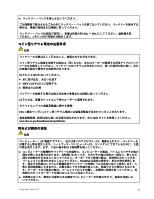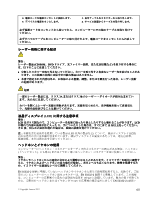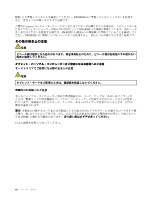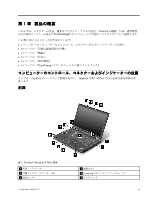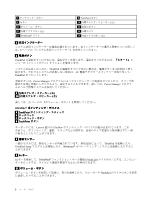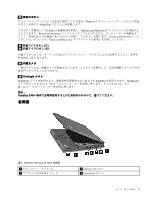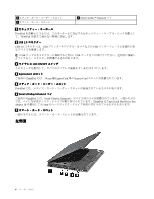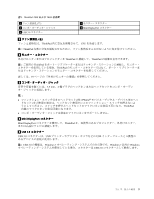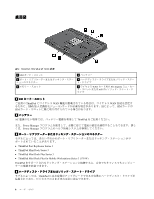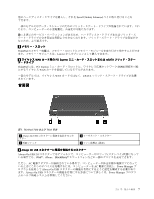Lenovo ThinkPad T430 (Japanese) User Guide - Page 18
Windows, ThinkPad
 |
View all Lenovo ThinkPad T430 manuals
Add to My Manuals
Save this manual to your list of manuals |
Page 18 highlights
7 9 Fn キー 11 13 15 ThinkLight® ライト 8 TrackPoint ボタン 10 12 14 16 1 8 2 ThinkPad ThinkPad 4 AC ThinkPad Power Manager Power Manager 3 10 25 UltraNav 4 TrackPoint 6 7 8 TrackPoint ボタン Lenovo 独自の UltraNav 5 ThinkPad ThinkPad Setup Windows 9 Fn キー Fn ThinkPad ThinkLight 11 ThinkPad 2
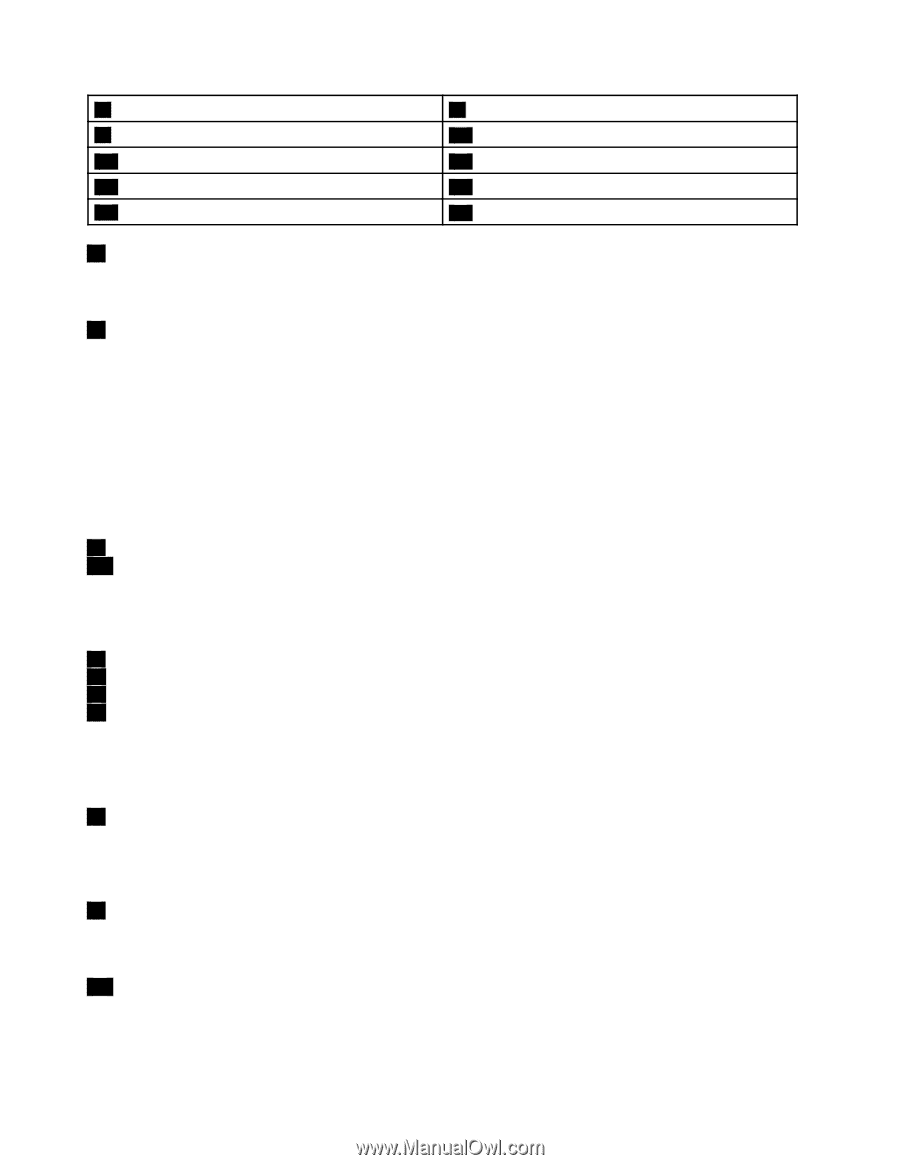
7
タッチパッド・ボタン
8
TrackPoint ボタン
9
Fn キー
10
内蔵ステレオ・スピーカー (左)
11
ボリューム・ボタン
12
黒色のボタン
13
内蔵マイクロホン (左)
14
内蔵カメラ
15
ThinkLight
®
ライト
16
内蔵マイクロホン (右)
1
状況インジケーター
システム状況インジケーターは複数装備されています。各インジケーターの場所と意味について詳しく
は、8 ページの 『システム状況インジケーター』を参照してください。
2
電
源ボタン
ThinkPad の電源をオンにするには、電源ボタンを押します。電源をオフにするには、『スタート』メ
ニューの『シャットダウン』オプションを使用します。
システムが応答しなくなり、ThinkPad の電源をオフにできない場合は、電源ボタンを 4 秒間以上押し
続けます。それでもシステムが応答しない場合は、AC 電源アダプターとバッテリーを取り外して、
ThinkPad をリセットします。
電源ボタンは、Power Manager プログラムによってコンピューターの電源をオフにしたり、スリープ状
態または休止状態にしたりするよう、設定することもできます。詳しくは、Power Manager プログラ
ムのヘルプ情報システムを参照してください。
3
内蔵ステレオ・スピーカー (右)
10
10
10
内蔵ステレオ・スピーカー (左)
詳しくは、25 ページの 『ボリューム・ボタン』を参照してください。
UltraNav
®
ポインティング・デバイス
4
TrackPoint
TrackPoint
TrackPoint ポインティング・スティック
6
タッチパッド
7
タッチパッド・ボタン
8
TrackPoint
TrackPoint
TrackPoint ボタン
キーボードには、Lenovo 独自の UltraNav ポインティング・デバイスが組み込まれています。これ
を使うと、ポインティング、選択、ドラッグなどの操作を、通常のタイプ位置から指を離さずに一連
の動きとして行うことができます。
5
指紋センサー
一部のモデルには、指紋センサーが内蔵されています。指紋認証によって、ThinkPad を起動したり、
ThinkPad Setup プログラムを開始したり、
Windows
®
オペレーティング・システムを起動したりするこ
とができます。
9
Fn
Fn
Fn キー
Fn キーを使用して、
ThinkPad
®
ファンクション・キーの機能 (ThinkLight ライトをオンにする、コンピュー
ターをロックする、ワイヤレス接続を管理するなど) を利用できます。
11
11
11
ボリューム・ボタン
ボリューム・ボタンを使用して簡単に、音量を調整したり、スピーカーや ThinkPad のマイクロホンを消音
に設定したりすることができます。
2
ユーザー・ガイド